pokud jde o Přístupnost, společnost Microsoft odvedla hodně práce při pomoci lidem se zdravotním postižením.
Filter Keys je jedna taková funkce, kterou společnost Microsoft navrhla, aby pomohla lidem s fyzickými problémy ovládat rychlost opakování klávesnice a ignorovat opakované stisky kláves.
tento článek vysvětluje, co jsou klíče filtru a jak je můžete vypnout.

Co Jsou Klíče Filtru?
Filter Keys je možnost Usnadnění přístupu v systému Windows 10 určená pro lidi, pro které je těžké držet více kláves najednou. Tato funkce upravuje odezvu klávesnice a ignoruje opakované stisky kláves způsobené nepřesnými nebo pomalými pohyby prstů.
když podržíte klávesu, funkce Filter Keys může také zpomalit rychlost opakování klíče.
filtrační klávesy se liší od lepivých kláves a přepínacích kláves, které jsou také součástí možností usnadnění přístupu systému Windows.

Sticky Keys je určen pro ty, kteří nemohou držet dva nebo více klíčů najednou. Pokud například potřebujete použít klávesovou zkratku, která vyžaduje kombinaci dvou nebo více kláves, Sticky Keys vám pomůže stisknout klávesu najednou místo stisknutí více kláves současně.
na druhé straně, Toggle Keys je funkce přístupnosti určená pro lidi s kognitivním postižením nebo zrakovým postižením. Je-li povoleno přepínání kláves, systém Windows vydává zvukové podněty, když stisknete klávesy NUM, CAPS a SCROLL lock.
jak fungují tlačítka filtru
tlačítka filtru můžete povolit pomocí Centra snadného přístupu nebo možností usnadnění přístupu na ovládacím panelu.
Alternativně můžete otevřít tlačítka filtru, když stisknete a podržíte klávesu Shift na pravé straně klávesnice po dobu osmi sekund.
klávesy filtru jsou přidruženy k následujícím výchozím nastavením:
- SlowKeys: instruuje Windows, aby ignorovaly klávesy, které po určitou dobu nestisknete a nedržíte.
- RepeatKeys: Upraví rychlost opakování nebo ji zakáže.
- BounceKeys: Instruuje systém Windows, aby ignoroval jakékoli neúmyslné stisky kláves.
jak vypnout tlačítka filtru
pokud dochází ke zpožděnému výstupu klávesnice nebo klávesa Windows nefunguje, můžete vypnout tlačítka filtru a problém vyřešit.
vypněte tlačítka filtru pomocí pravé klávesy Shift
klávesa Shift na klávesnici se používá při psaní velkých písmen a střídavých horních znaků. Můžete však také použít pravou klávesu Shift k povolení tlačítek filtru.
- stiskněte pravé tlačítko Shift po dobu osmi sekund.

- Dále vyberte Zakázat tuto klávesovou zkratku v odkazu Nastavení Klávesnice pro snadný přístup.
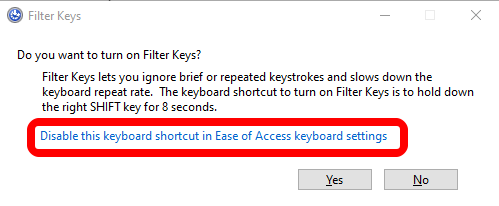
- přepněte tlačítka Použít filtr na Vypnuto.
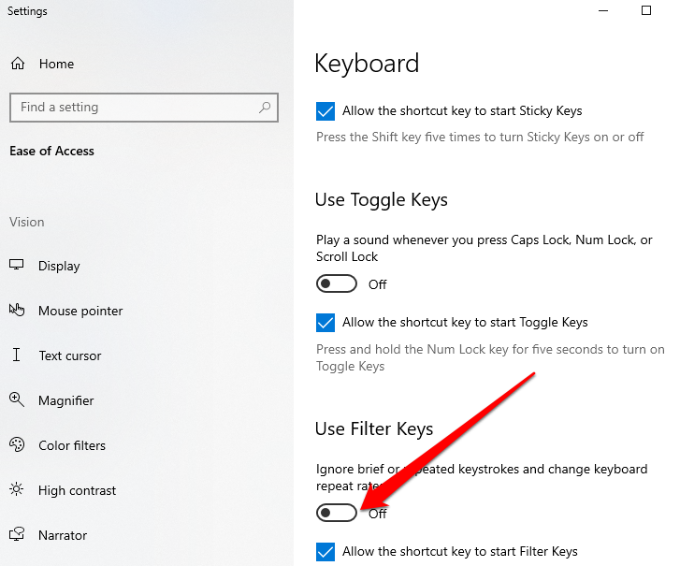
vypnout tlačítka filtru pomocí nastavení systému Windows
pomocí aplikace Nastavení systému Windows můžete také vypnout tlačítka filtru.
- Vyberte Start > Nastavení.
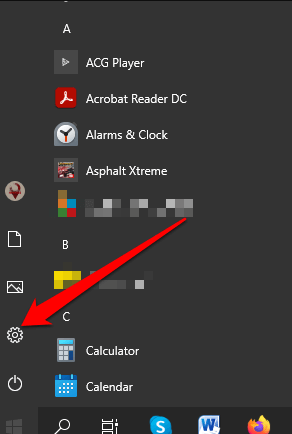
- Dále vyberte snadný přístup.
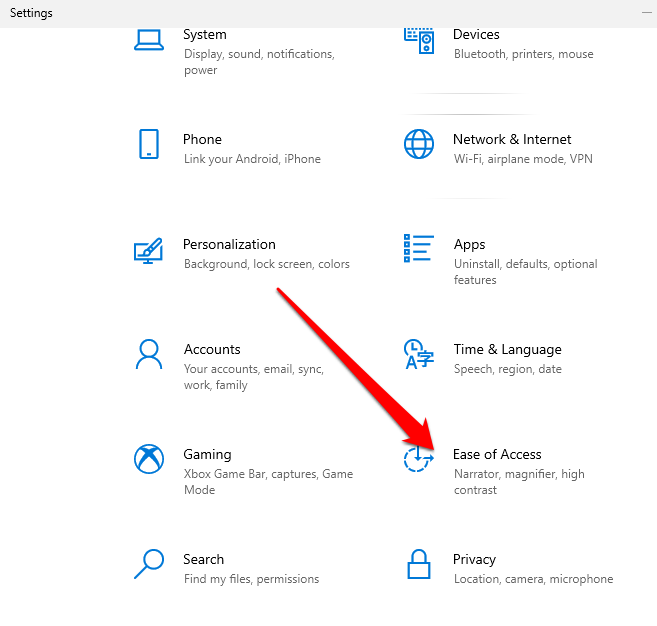
- v pravém podokně vyberte klávesnici.
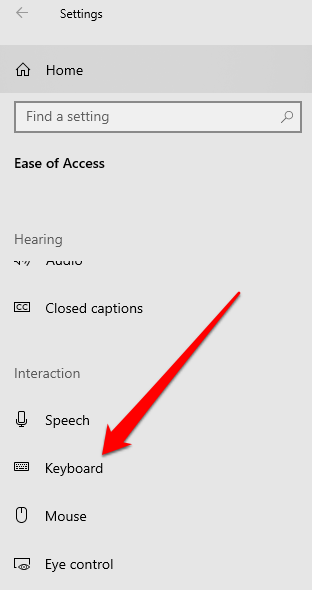
- Dále vyberte klávesnici a najděte možnost použít klávesy filtru.
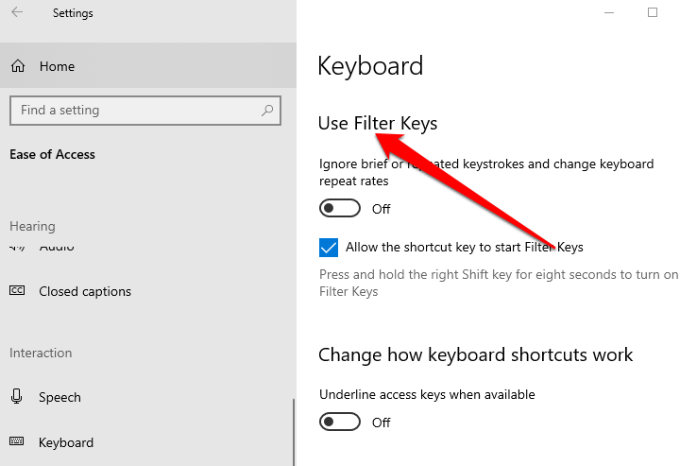
- přepněte tlačítko vedle možnosti použít klávesy filtru a vypněte jej a ukončete aplikaci Nastavení.
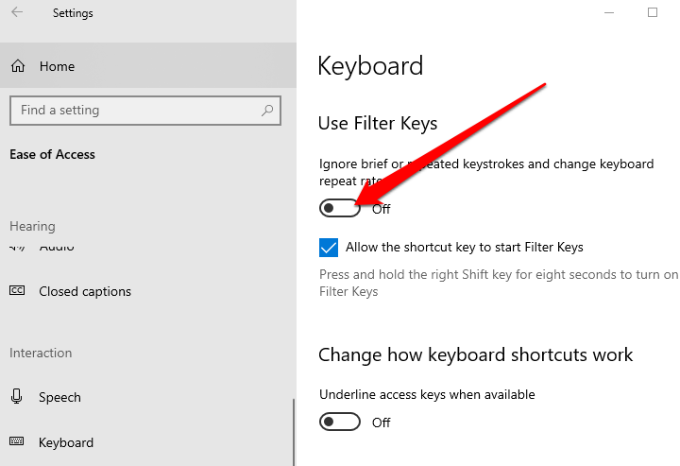
jakmile vypnete klávesy filtru, zkuste něco napsat do dokumentu a zkontrolujte, zda klávesnice stále zaostává.
vypněte tlačítka filtru pomocí ovládacího panelu
v Ovládacím panelu systému Windows můžete změnit nastavení, která řídí a nastavují téměř vše o tom, jak systém Windows vypadá a funguje podle vašich představ.
- Vyberte Start > Ovládací Panely.
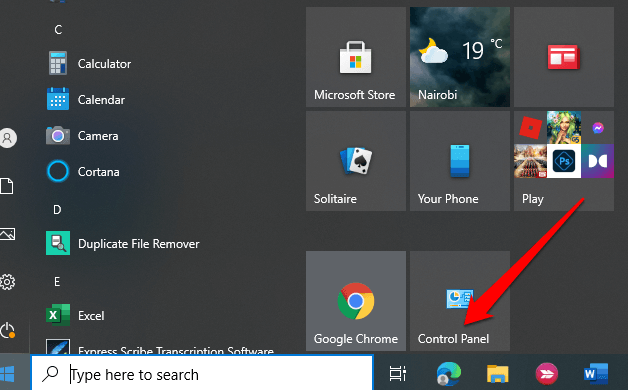
- vyberte snadný přístup.
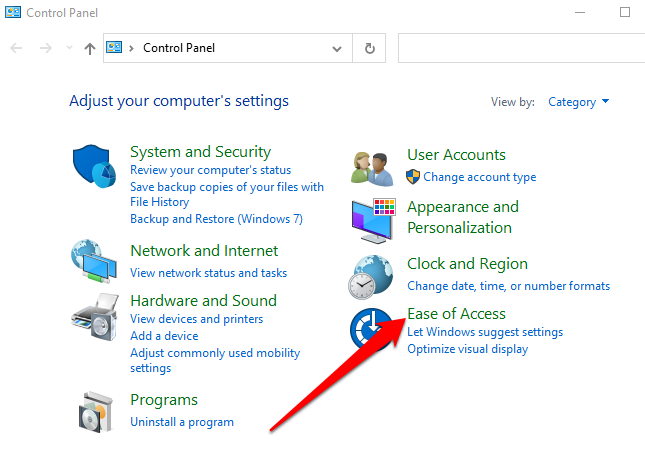
- na další obrazovce vyberte odkaz Změnit fungování klávesnice.
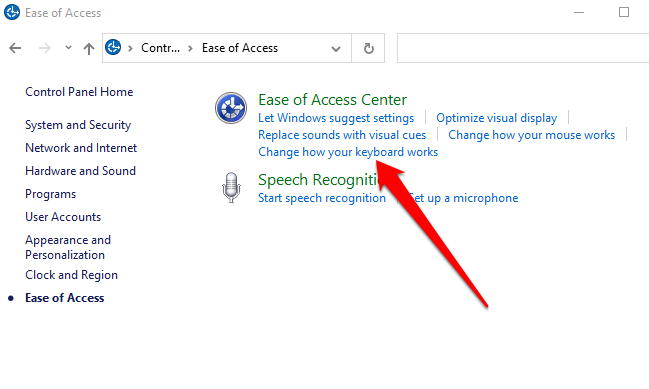
- zrušte zaškrtnutí políčka vedle možnosti zapnout klávesy filtru, Chcete-li funkci klávesy filtru deaktivovat, vyberte Použít.
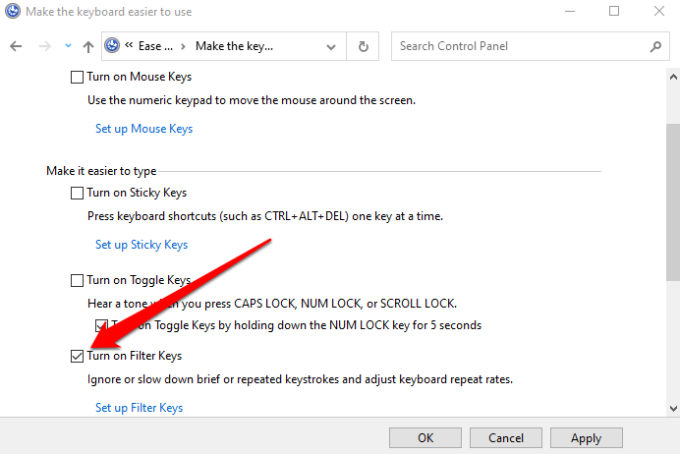
vypněte filtr klíče snadno
funkce Filtr klíče je užitečné, zejména pro lidi s třes rukou a dalších fyzických problémů. Je to však také jedna z nepříjemností, kterou najdete při používání počítače, pokud se náhodou zapne.
naštěstí vám kroky v této příručce pomohou vypnout tlačítka filtru a zbavit se nepříjemnosti navždy.